Windows 10 tem suporte nativo para o Chromecaste é terrível. Na maioria das vezes, o sistema operacional simplesmente falha ao encontrar o dispositivo Chromecast, mesmo que os aplicativos e as extensões do navegador instalados no sistema possam encontrá-lo perfeitamente. Se você estiver usando qualquer versão do Windows que não seja o Windows 10, precisará usar o aplicativo de áudio ou vídeo de sua preferência para dar suporte ao Chromecast. Rodízio de áudio é um aplicativo gratuito disponível para Windows e OS X que permite transmitir todo o áudio do seu computador para o Chromecast. Você só precisa iniciar o aplicativo e selecionar seu dispositivo para começar a transmitir o áudio.
Baixe e execute o Audio Caster. Na bandeja do sistema, clique no ícone do aplicativo e selecione seu dispositivo Chromecast.

Jogue o que quiser. Pode ser música, um vídeo ou até um jogo. O áudio será roteado pela TV ou pelo monitor ao qual você conectou o Chromecast. Sua área de trabalho não será espelhada.
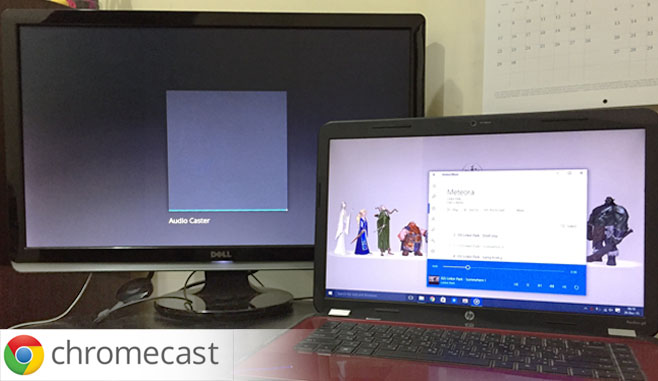
Testamos o Audio Caster no Windows 10. A música tocada pelo aplicativo de música Groove tocou muito bem sem gagueira. Os aplicativos de música tiveram um bom desempenho, mas os jogos, algo tão leve quanto o Solitaire da Microsoft, tiveram um atraso perceptível no som. O Minecraft se saiu da mesma forma, embora a versão do jogo usada fosse uma versão Beta.
O atraso pode ser devido a outros aplicativos serem muitoexigente nos recursos do sistema, embora eu não consiga ver o Solitaire como um porco dos recursos. Como apenas transmite áudio, não deve haver nenhum atraso, porque muitos aplicativos conseguem transmitir áudio e vídeo com pouco ou nenhum atraso. Dito isto, o Audio Caster é ótimo para usar com qualquer aplicativo de música que ainda não tenha adicionado suporte ao Chromecast.
Baixar Audio Caster













Comentários